10 parasta pikanäppäintä Windows 10:ssä ja niiden käyttö

Tutustu Windows 10:n 10 suosituimpaan pikanäppäimeen ja siihen, miten voit hyödyntää niitä tehokkaasti töissä, koulussa ja muissa asioissa.
Keinotekoisen älyn hedelmä, chatbotit ovat yhdistelmä termeistä "chat" ja "robotti". Kuten nimestä voi päätellä, Chatbotit on tarkoitettu keskustelemaan aivan kuten oikea henkilö. Vaikka konsepti syntyi pari vuotta sitten, mutta varmasti se on ottanut suuria harppauksia digitaalisessa maailmassa. Chatbottien debyytti on muuttanut täysin skenaarion, kuinka käyttäjät ovat vuorovaikutuksessa tavallisten verkkosivustojen kanssa.
Tekoälyn ja koneoppimisen tuottamat chatbotit keräävät keskustelupoljuksia, joiden avulla ne voivat matkia ihmisten keskusteluja ja reagoida sen mukaisesti. He oppivat jatkuvasti ihmisten kanssa käymissään keskusteluista, ymmärtävät heidän ennusteensa ja ratkaisevat heidän kyselynsä tehokkaasti. Chatbotin kehittämisen peruslinjaus on "oppiminen kokemuksella", ja tekoäly- ja ML-pohjaiset säännöt ja algoritmit auttavat tekemään parempia päätöksiä.
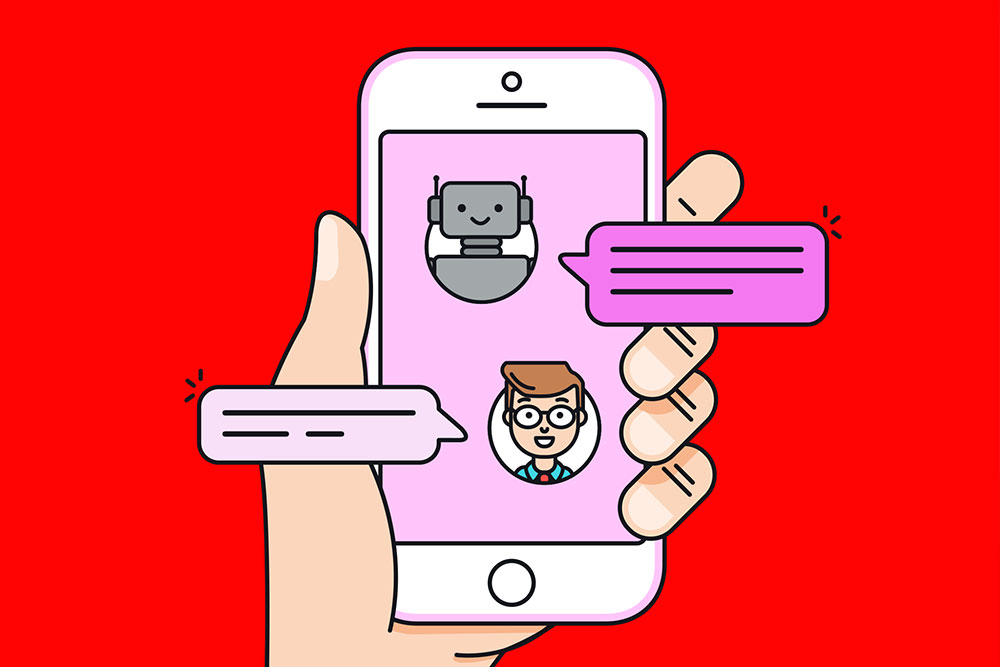
Lähde: MuseumNext
Miksi chatbotit ovat tärkeitä?
No, chatboteista tulee alusta, jolla ihmiset voivat olla vuorovaikutuksessa yrityksesi kanssa. Ne eivät ole vain kustannustehokkaita, vaan myös eliminoivat turhat pyynnöt, jotka eivät johda myyntiin. Lukuisat markkinointiorganisaatiot ottavat käyttöön chatbot-teknologian ollakseen vuorovaikutuksessa maailman ja ennen kaikkea asiakkaidensa kanssa.
Ne tarjoavat käytännöllisemmän tavan tavoittaa yleisösi ja tarjoavat asiakkaille saumattoman kokemuksen tyhjentää kaikki kyselyt itse sovelluksen kautta.
Edellä mainitun lisäksi Chatbotit auttavat myös:
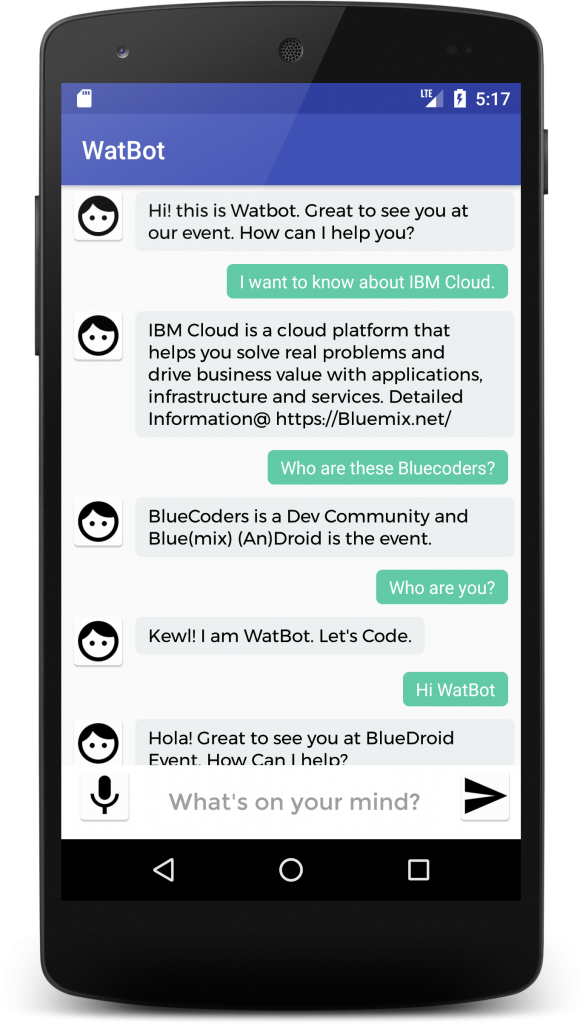
Chatbotit ovat saamassa paljon suosiota markkinointiteollisuudessa, koska ne tuovat yrityksille uuden tavan kommunikoida asiakkaidensa kanssa. Tämän huipputeknologian ottaminen käyttöön antaa sinulle varmasti suuremman edun markkinoijana kilpailijoihin verrattuna.
Katso myös:-
Chatbotit: Web-/sovelluskehityksen tulevaisuus Chatbot tai chatterbox, tekoälyominaisuus on trendikkäin käsite, josta kaikki puhuvat. Mutta miten se voi olla tulevaisuus...
Mikä on Facebook Messenger Bot?
Facebook Messenger Botit ovat organisaatioiden asiakasvuorovaikutushenkilöstön rakenne. Samanlainen kuin Google Assistant tai Siri, joka toimii avustajanasi asioiden hoitamisessa tai epäilysten selvittämisessä. Facebook-botteja käytetään liiketoiminnallisiin tarkoituksiin, jotka vastaavat asiakkaiden kyselyihin, tarjoavat tietoa ja auttavat asiakkaita heidän ostopolussaan.
Kuinka perustaa oma Facebook Messenger -botti?
Nyt kun ymmärrät paremmin, kuinka chatbotin käyttö voi olla hedelmällistä organisaatiollesi, siirrytään sellaisen rakentamiseen. Chatbottien rakentamiseen on saatavilla lukuisia työkaluja, joista parhaiden joukossa ovat Chatfuel, OnSequel, Botsify ja Diagflow. Kaikkien näiden avulla voit luoda chatbotin ilman monimutkaista ohjelmointia.
Tässä blogissa käytämme Chatfuelia , jonka kanssa on erittäin helppo päästä käsiksi ja se on melko täynnä vankkoja ominaisuuksia. Sitä pidetään ihanteellisena työkaluna aloittelijoille ja pienille yrityksille.
Ollakseni rehellinen, lopputuote ei ole niin lupaava ilahduttaa potentiaalisia asiakkaitasi, mutta se riittäisi luomaan perustavanlaatuisen chatbotin. Hyvin varusteltu chatbot vaatii paljon aikaa, vaivaa ja mukaansatempaavia tekoälytekniikoita, jotka voivat käydä voimakkaita keskusteluja, mikä saattaa olla pirun monimutkainen prosessi aloittelijoille.
Joten aloitetaan perustamalla chatbot Facebookille. Seuraa ohjeita huolellisesti!
VAIHE 1 – Yhdistä Facebook-tilisi Chatfueliin
Siirry Chatfuel-kotisivulle ja napsauta "Aloita ilmaiseksi" -painiketta. Varmista, että olet jo kirjautunut sisään Facebookilla selaimessa, jotta kun aloitat työkalun käytön, Chatfuel kerää Facebook-sivusi ja ohjaa sinut Facebook-tilillesi. Sinun on myönnettävä tietyt käyttöoikeudet, jotta voit aloittaa työkalun käytön.
Heti kun olet myöntänyt käyttöoikeudet, sinut ohjataan takaisin Chatfuel-työkaluun, jossa sinun on valittava, mille Facebook-sivulle haluat muodostaa yhteyden.
Huomautus: Tähän mennessä sinun on täytynyt ymmärtää, että Chatbotit on tarkoitettu organisaatioille, ei yksilöille. Siksi sinulla on oltava Facebook-yrityssivu, johon linkität Chatbotisi. Jos sinulla ei vielä ole Facebook-sivua yrityksellesi, sinun kannattaa luoda sellainen. Kun olet luonut yrityksesi sivun, palaa Chatfueliin ja yhdistä Facebook-sivusi!
VAIHE 2 – Käy läpi sovelluksen sisäinen opetusohjelma
Kun olet linkittänyt Facebook-yrityssivusi Chatfueliin, sinut ohjataan varsinaiseen Chatbot-rakentajaan. Sinulle esitetään yksityiskohtainen opetusohjelma, joka auttaa sinua oppimaan Chatbotin luomisen. Käytä viisi minuuttia opetusohjelman läpikäymiseen saadaksesi perustiedot työkalun toiminnasta ja käyttöliittymän käytön aloittamisesta.
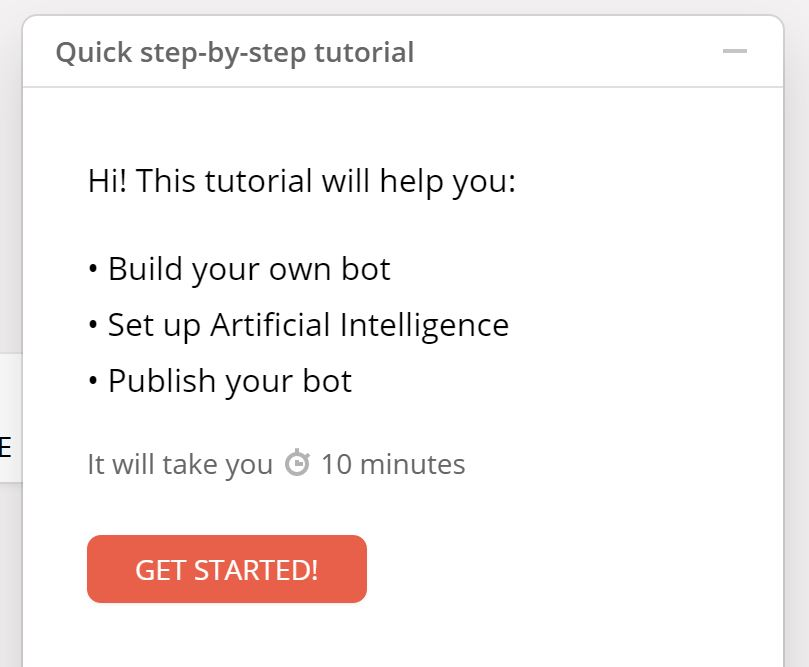
VAIHE 3 - Luonnos Messenger-tervehdys
Seuraava askel on luoda tervetuloviesti ja oletusvastaus, jota kysytään, kun yleisö yrittää ottaa sinuun yhteyttä Messengerin kautta. Muista, että tämä on ensimmäinen vaikutelma kävijöillesi, joten tee siitä hyvä. Luo se seuraavasti:
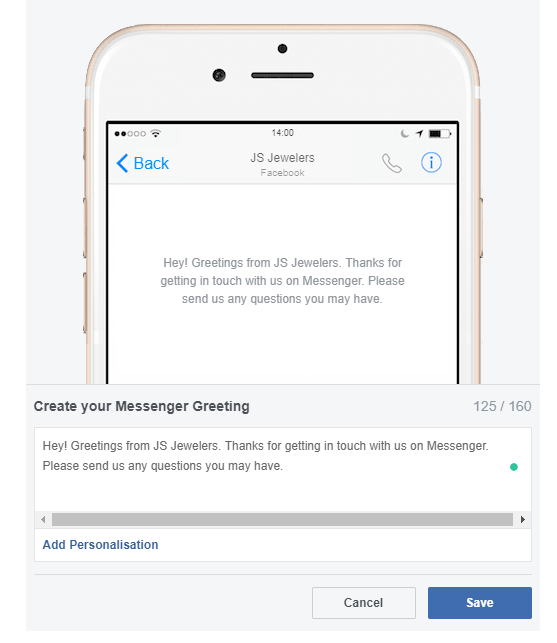
Nyt aina kun asiakas napsauttaa Viesti-painiketta > viesti ponnahtaa esiin. Muista luoda "oletusviesti", joka tulee näkyviin, kun käyttäjä kirjoittaa viestin, jolle sinulla ei ole AI-tunnistusta asetettuna.
Esimerkiksi: 'Emme ole varmoja, mitä kysyt. Ehkä jotkin alla mainitut vaihtoehdot voivat auttaa sinua.
VAIHE 4 - Aseta oletusviesti
Joskus asiakas esittää kysymyksen, johon Facebook-chatbot ei voi vastata. Näissä tapauksissa sinun on saatava oletusvastaus, joka kertoo heille, minne mennä seuraavaksi. Esimerkiksi avun antaminen sähköpostituen tai helpdeskin kautta jne. Luo se seuraavasti:
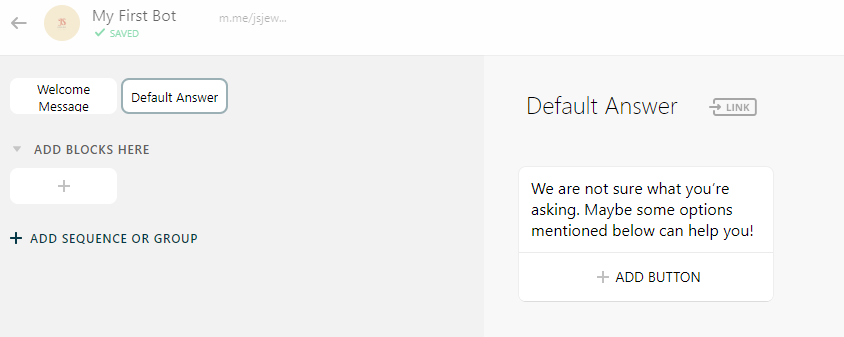
VAIHE 5 - Aseta tervetuloviesti
Kun Chatbot-istuntosi käynnistetään, asiakkaalle tulee näyttää "Tervetuloviesti". Jotta he voivat saada lisäapua chatbot-istunnon saamiseen eniten. Aseta omasi seuraamalla ohjeita!
Katso myös:-
Facebook Messengerissä on yksinkertaisempi käyttöliittymä Lue tämä saadaksesi tietää, mikä pysyi ja mikä muuttui, kun Facebook uudisti Messengerin palauttaakseen sen lähelle...
VAIHE 6 – Luo tekoäly
Nyt tämä on vaihe, jossa annat Chatbotille supervoimat. Ymmärtääkseen täysin, mitä asiakkaat kysyvät, chatbotin on saatava AI-koulutus, jotta se voi ymmärtää asiakkaan kysymykset. Määritä tekoäly noudattamalla ohjeita.
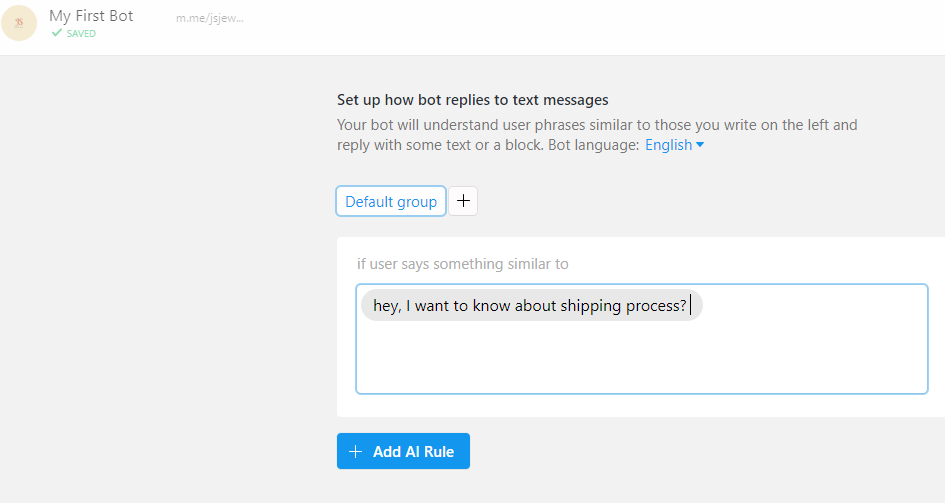
VAIHE 7 - Aloita keskustelu Chatbotin kanssa
On aika nähdä, kuinka hyvin chatbot toimii. Kun olet kouluttanut Chatbotin, on aika elää muutoksissa. Itse asiassa Chatfuel käynnistää chatbotisi välittömästi, sinun tarvitsee vain mainostaa sivuasi ja alkaa houkutella yleisöäsi. Voit kokeilla bottisi testaamista napsauttamalla oikeassa yläkulmassa olevaa "Testaa tämä chatbot" -painiketta.
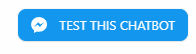
Muista, että tämä on vasta alkua, työkalulla voit tehdä paljon muuta, mukaan lukien kuvien, grafiikan, äänen ja muiden visuaalisten elementtien käyttö, jotka voivat tehdä asiakaskokemuksesta interaktiivisemman.
Toivottavasti olet valmis tuottamaan oman chatbotin!
Rakenna jotain mahtavaa!
Tutustu Windows 10:n 10 suosituimpaan pikanäppäimeen ja siihen, miten voit hyödyntää niitä tehokkaasti töissä, koulussa ja muissa asioissa.
Opas BitLockerin käyttöön, Windows 10:n tehokkaaseen salausominaisuuteen. Ota BitLocker käyttöön ja suojaa tiedostosi helposti.
Opas Microsoft Edge -selaushistorian tarkastelemiseen ja poistamiseen Windows 10:ssä. Saat hyödyllisiä vinkkejä ja ohjeita.
Katso, kuinka voit pitää salasanasi Microsoft Edgessä hallinnassa ja estää selainta tallentamasta tulevia salasanoja.
Kuinka eristää tekstin muotoilua Discordissa? Tässä on opas, joka kertoo, kuinka Discord-teksti värjätään, lihavoidaan, kursivoitu ja yliviivataan.
Tässä viestissä käsittelemme yksityiskohtaisen oppaan, joka auttaa sinua selvittämään "Mikä tietokone minulla on?" ja niiden tärkeimmät tekniset tiedot sekä mallin nimen.
Palauta viimeinen istunto helposti Microsoft Edgessä, Google Chromessa, Mozilla Firefoxissa ja Internet Explorerissa. Tämä temppu on kätevä, kun suljet vahingossa minkä tahansa välilehden selaimessa.
Jos haluat saada Boogie Down Emoten Fortnitessa ilmaiseksi, sinun on otettava käyttöön ylimääräinen suojakerros, eli 2F-todennus. Lue tämä saadaksesi tietää, miten se tehdään!
Windows 10 tarjoaa useita mukautusvaihtoehtoja hiirelle, joten voit joustaa, miten kohdistin toimii. Tässä oppaassa opastamme sinut läpi käytettävissä olevat asetukset ja niiden vaikutuksen.
Saatko "Toiminto estetty Instagramissa" -virheen? Katso tämä vaihe vaiheelta opas poistaaksesi tämän toiminnon, joka on estetty Instagramissa muutamalla yksinkertaisella temppulla!







